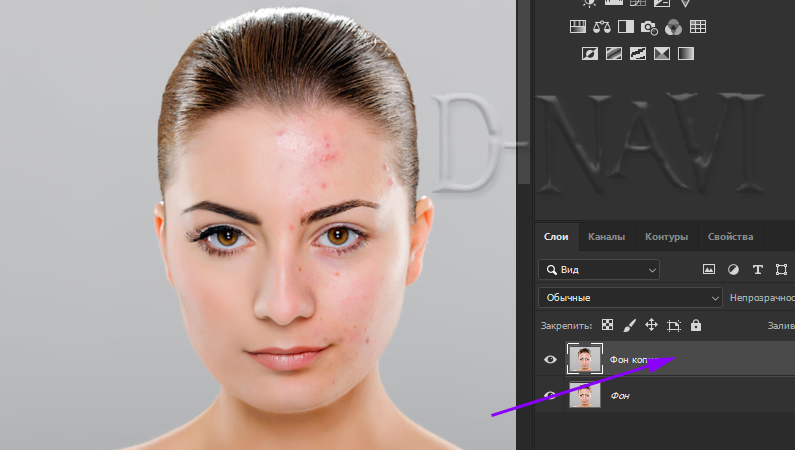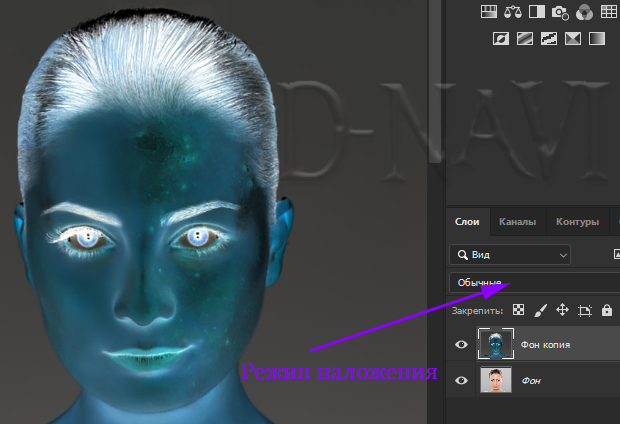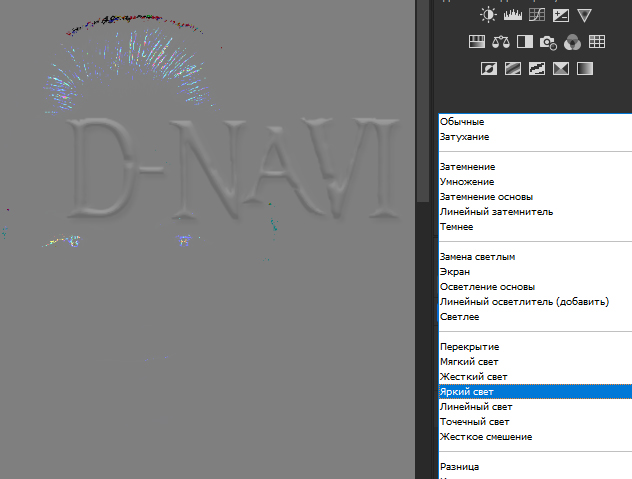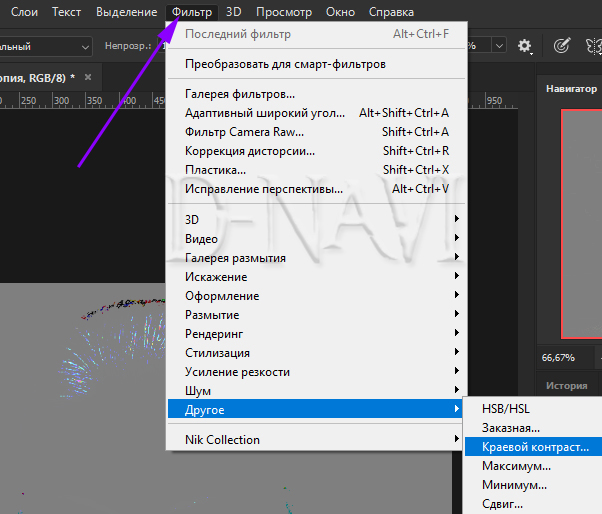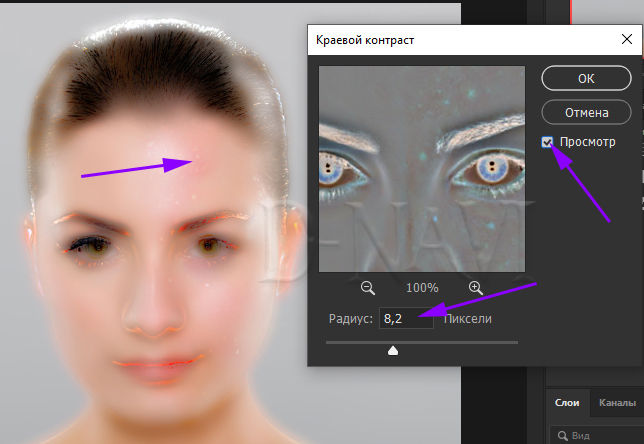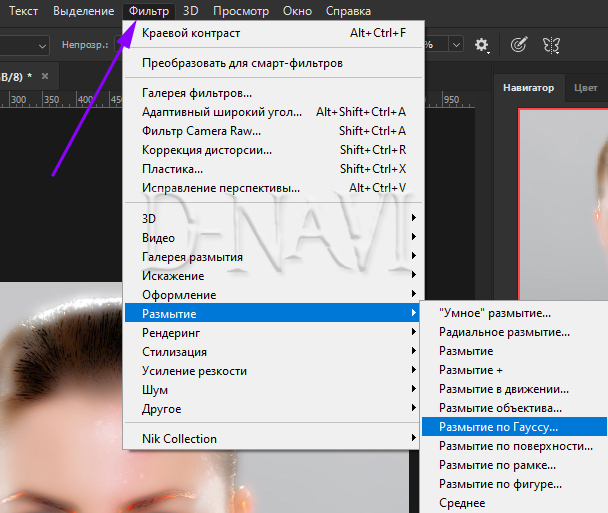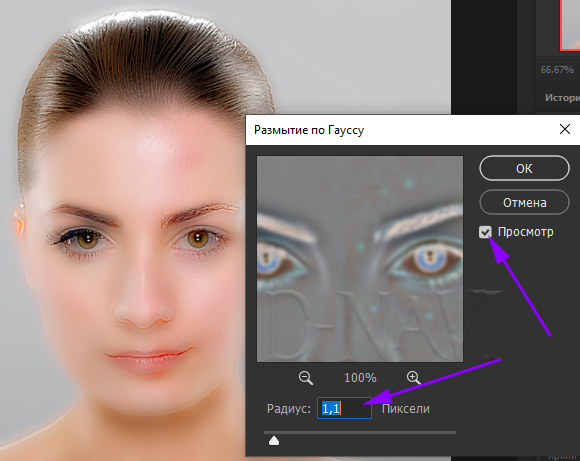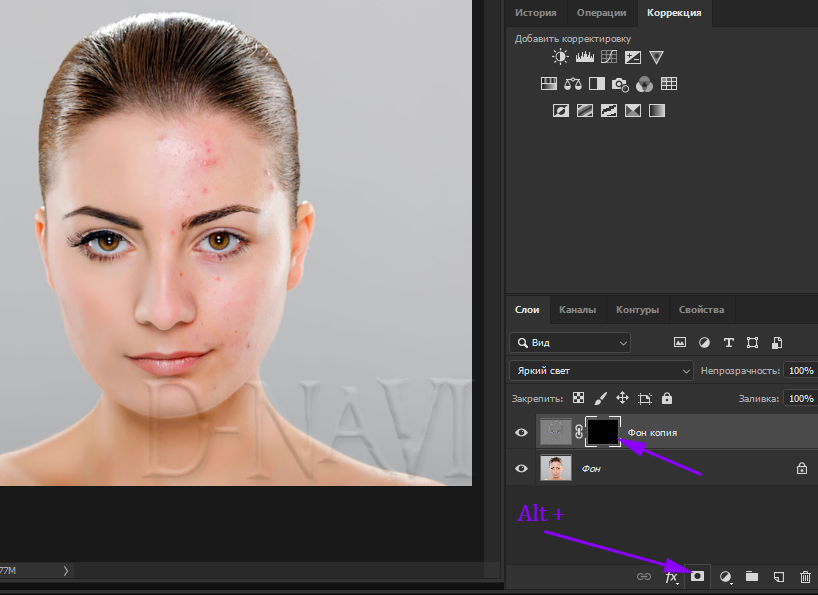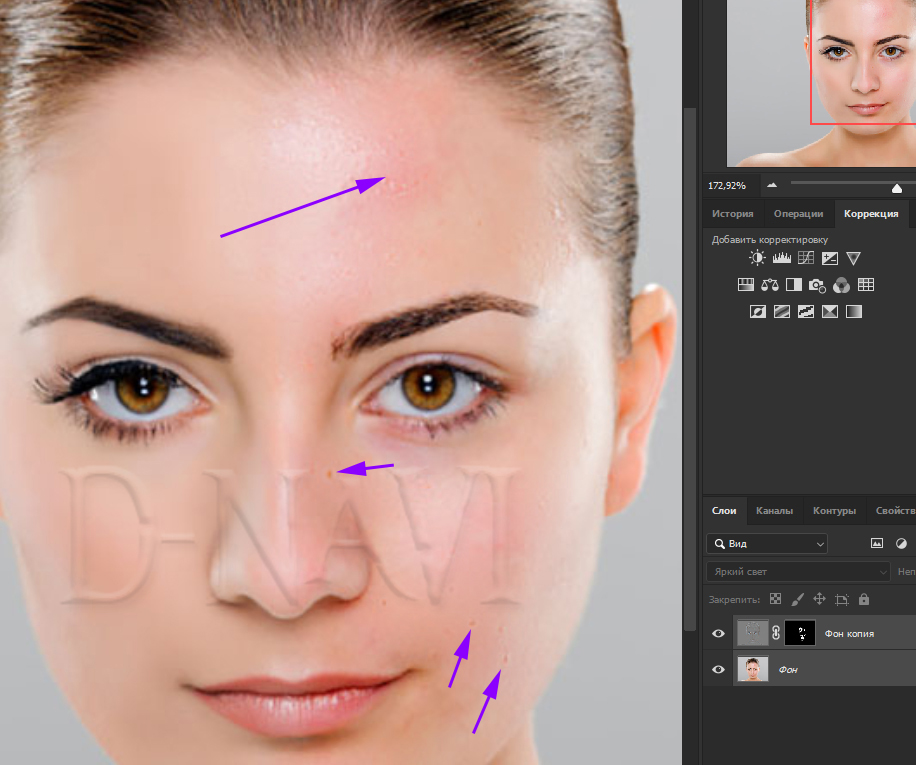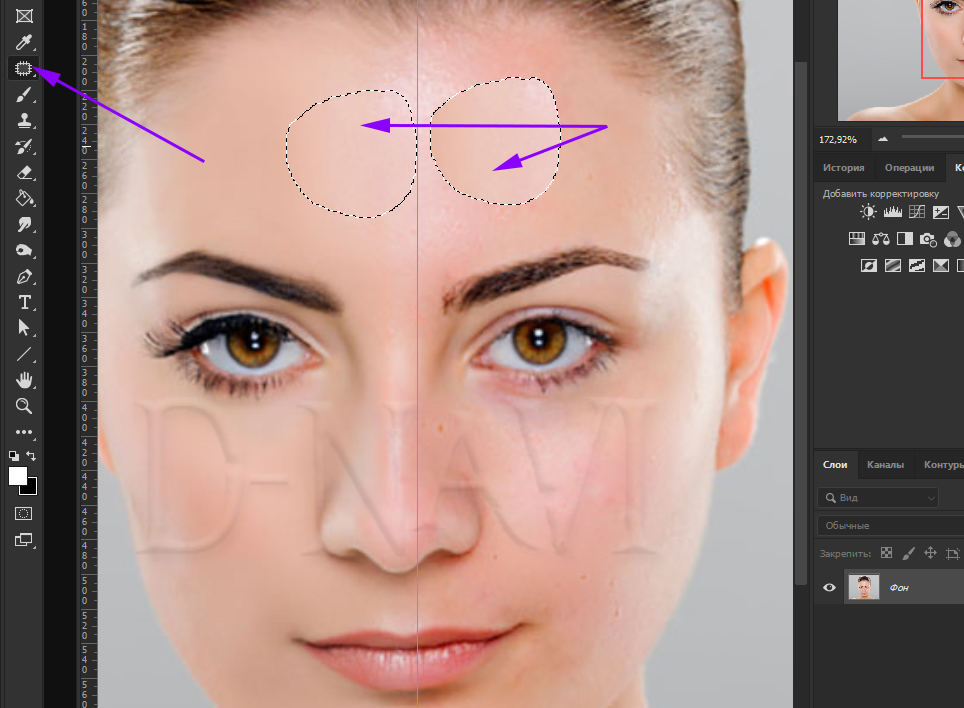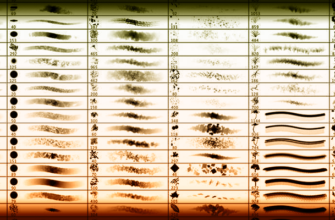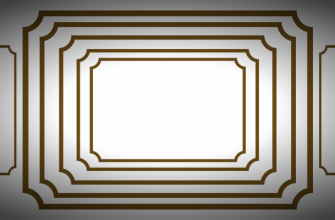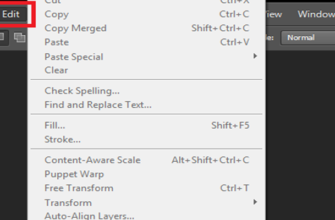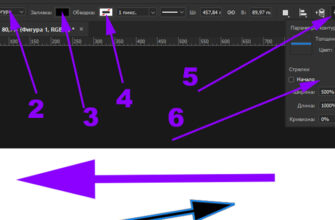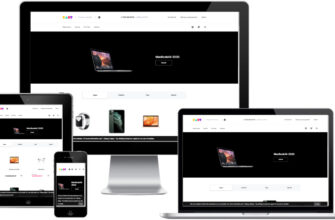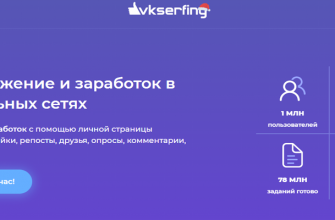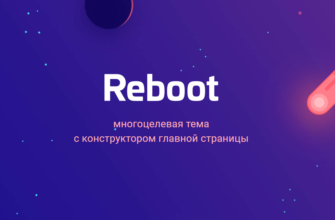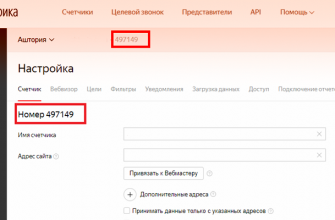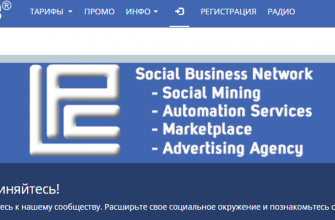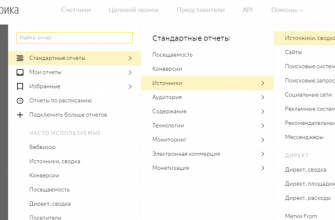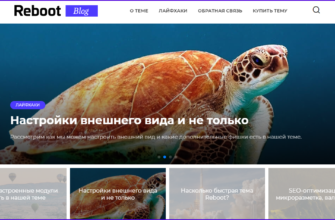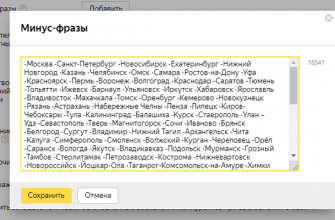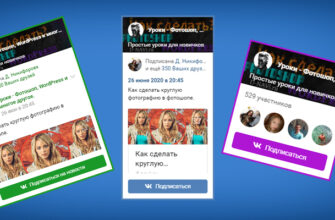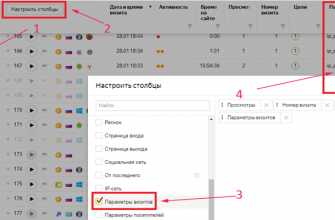Пошаговая инструкция в картинках
Самый простой и быстрый способ ретуши кожи в Фотошопе для ленивых, не используя частотное разложение кожи, всего за 5 минут, с небольшими дефектами на коже. Это способ подходит только, для фотографии с низким качеством.
Открываем фотографию, делаем дубликат слоя сочетанием клавиш Ctrl + J.
Инвертируем изображение сочетанием клавиш Ctrl + I
Меняем режим наложения на «Яркий свет»
Заходим во вкладку «Фильтр», выбираем «Другое» — «Краевой контраст»
Настраиваем радиус так чтобы размылись все дефекты кожи, от 6 до 10 пикселей в зависимости от качества фотографии и дефектов. Нажимаем «ОК».
Снова заходим во вкладку «Фильтр», теперь выбираем «Размытие» — «Размытие по Гауссу»
Опять подбираем радиус от 1 до 4 пикселей примерно, что бы немного проявилась текстура кожи.
Далее, зажимаем Alt и кликаем по маске
Находясь на маске слоя выбираем мягкую кисть белого цвета и проходим ей по всем дефектам кожи. (Радиус кисти меняем на квадратные скобки [ ])
Смотрим, что у нас получается. Если вас устроил результат — «ОТЛИЧНО»
НО на данной фотографии у меня осталось покраснение на лбу и родинки которые тоже можно убрать если требуется. (Кстати в некоторых случаях можно повторить ещё раз все манипуляции которые мы делали, для лучшего результата, предварительно объединив слои). Я пойду другим путём.
Все оставшиеся дефекты я буду убирать с помощью инструмента «Заплатка» и инструмента «Восстанавливающая кисть»
Выбираете инструмент «Заплатка» (в этой же иконке находится инструмент «Восстанавливающая кисть») и просто выделяете покраснение (участок который нужно заменить) и меняете его на подходящий участок кожи с нужным оттенком, а все мелкие детали убираем с помощью инструмента «Восстанавливающая кисть».